Olet varmasti useammin kuin kerran ollut vihainen, koska matkapuhelimesi on alkanut toimia hitaasti. Tämä on yksi suurimmista koettelemuksista, joita käyttäjät kohtaavat, minä mukaan lukien, joten tänään esitän sinulle parhaan mahdollisen suorituskyvyn palauttamiseksi normaaliksi.
Tarjollasi on monia vaihtoehtoja parantaa älypuhelimesi nopeutta , vaikka kaikki eivät ole yhtä tehokkaita. Minun tapauksessani palautan puhelimen yleensä tehtaalle, kun on pienimpiäkin merkkejä siitä, että jotain on vialla. Vaikka on totta, että se on menettely, joka voi monille tulla tylsäksi. Siksi aion antaa sinulle neuvoja, jotta se ei ole monimutkainen tehtävä ja että sen suorittaminen vie vain muutaman sekunnin.
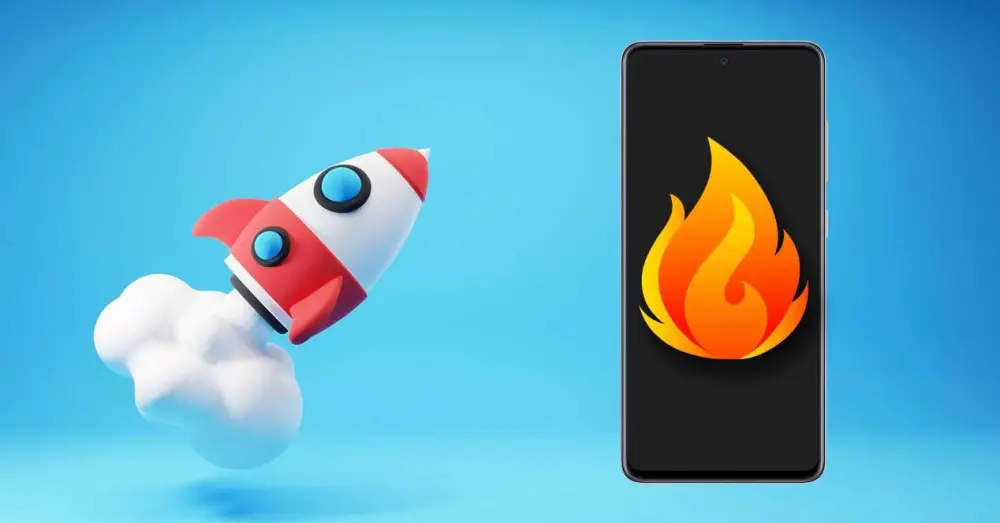
Muuta matkapuhelimestasi raketti
Ennen kuin sukeltaa prosessiin jättää älypuhelimesi kuin uusi , on tärkeää tehdä a varmuuskopio koko laitteesta . Tällä tavalla et menetä kuvia galleriastasi, WhatsApp viestit tai suosikkisovellustesi tiedot. Noudatettavat vaiheet vaihtelevat kuitenkin sen mukaan, onko sinulla iPhone tai Android matkapuhelimeen, mutta alla kerromme sinulle, mitä sinun on tehtävä kussakin tapauksessa.
Varmuuskopiointi Androidissa
Paras käytettävissäsi oleva vaihtoehto Android-käyttöjärjestelmässä varmuuskopion tekemiseen on mene Google Oneen . Lähinnä siksi, että sen avulla voit helposti ja yksinkertaisesti tallentaa pilveen kaikki puhelimen tiedot, kuten valokuvat, videot, sovellustiedot, yhteystiedot, asetusten asetukset…
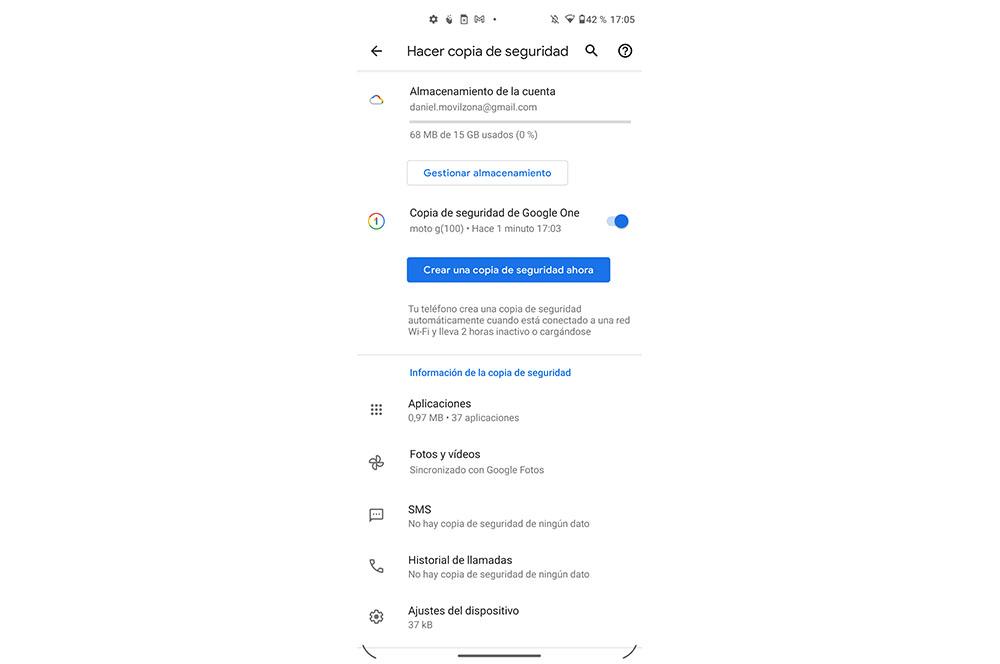
- Avaa Android-laitteesi asetukset.
- Vieritä, kunnes löydät "Google"-osion.
- Valitse "Varmuuskopioi". Tässä sinulla on kaksi vaihtoehtoa: maksa nauttiaksesi Google Onesta ja sen lähes rajattomasta pilvitallennustilasta tai hyödynnä 15 Gt ilmaista tilaa.
- Napauta "Luo varmuuskopio nyt". Alla voit tarkastella kaikkia tallennettuja tietoja.
Pidä kaikki turvassa iPhonessa
omena matkapuhelimet tarjoavat yleensä optimaalisen suorituskyvyn vuosien kulumisesta huolimatta, mutta tämä ei tarkoita, että ne olisivat immuuneja. Siinä tapauksessa, että on tarpeen suorittaa a tehdasasetusten palauttaminen iPhonessa , sinun tulee ensin tehdä varmuuskopio seuraavasti:
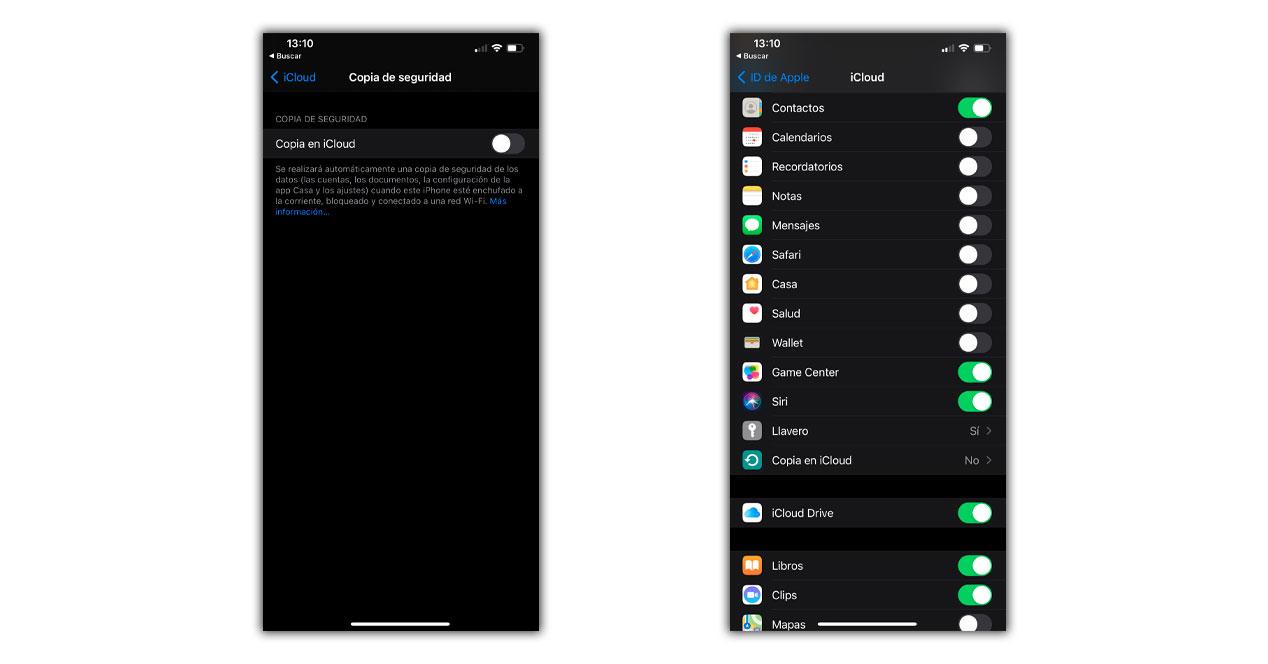
- Siirry iPhonen asetuksiin.
- Napsauta nimeäsi ja heti sen jälkeen iCloudia.
- Valitse "iCloud Backup" ja uudelleen "Varmuuskopioi nyt. Ole varovainen, sillä iCloudilla on myös enimmäistallennusraja.
Palauta ja jätä matkapuhelimesi kuin uusi
Tehdaspalautusprosessissa löydämme eroja Androidin kanssa toimivien eri valmistajien välillä. Samoin voimme käytä asetusten hakupalkkia päästä eroon kaikenlaisista komplikaatioista:
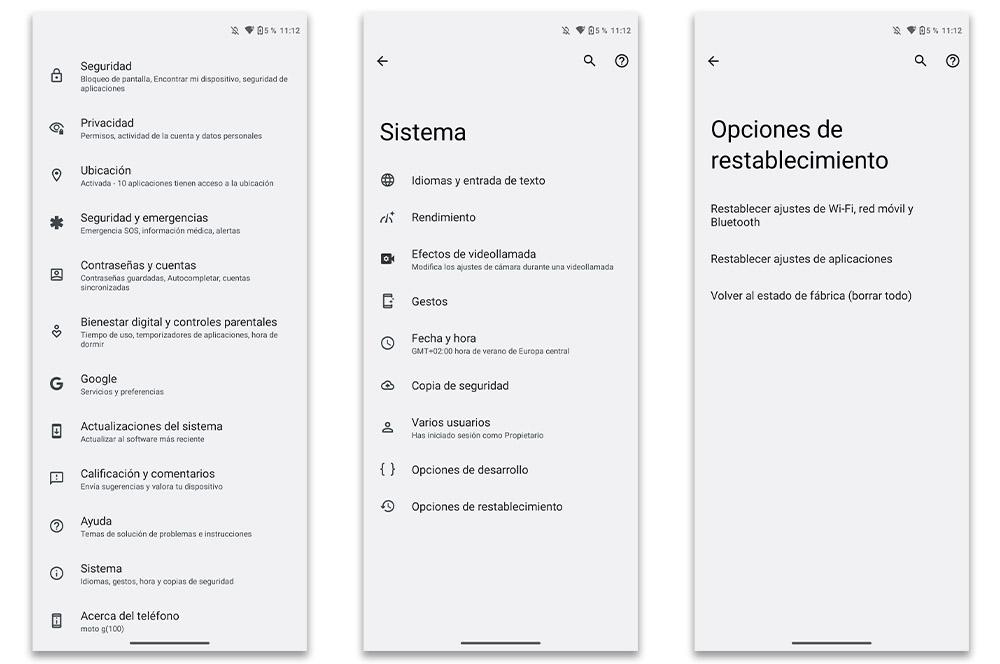
- Avaa asetukset.
- Kirjoita hakupalkkiin "Palauta" tai "Palauta", jos mitään ei näy.
- Valitse vastaava vaihtoehto ja napsauta "Palauta" tai "Poista kaikki tiedot".
- Kun käynnistät matkapuhelimen uudelleen, syötä Google-tilisi palauttaaksesi varmuuskopion.
On iOS ei siinä niin paljoa eroa ole, joten jos sinulla on iPhone , sinun tarvitsee vain seurata näitä vaiheita:
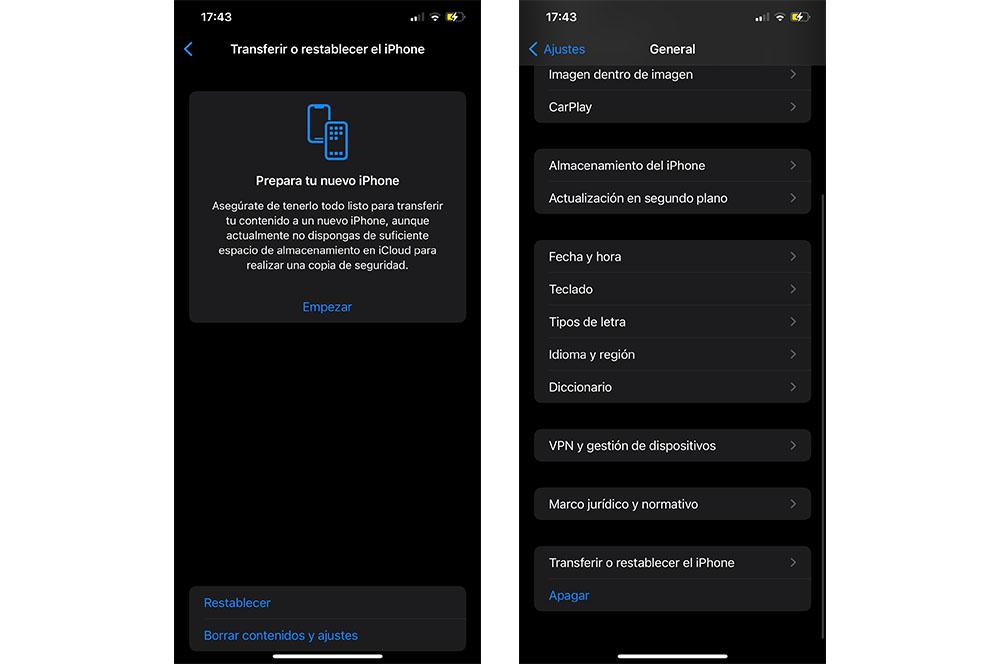
- Siirry iPhonen asetuksiin.
- Avaa "Yleiset"-osio.
- Napauta "Siirrä tai nollaa iPhone".
- Aloita prosessi napauttamalla "Palauta".
- Kun iPhone käynnistyy uudelleen, syötä iCloud-tilisi saadaksesi varmuuskopion.
